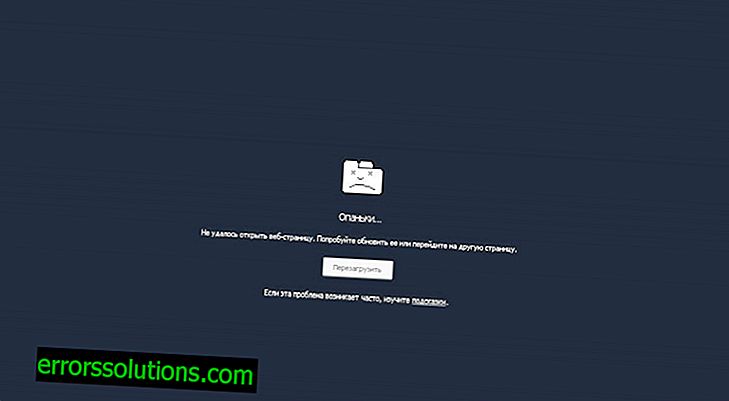기사
Xbox One에서 오류 0x87de0017을 수정하는 방법?
게임을 다운로드, 설치 또는 시작하려고하면 Xbox One의 오류 0x87de0017이 나타납니다. 일반적으로 Xbox Live 서비스 연결과 관련된 작업 중에 나타납니다. 콘솔이 Xbox 서버에 연결할 수 없기 때문에 온라인으로 작업을 수행 할 수 없습니다. 오류 메시지는 동일한 내용을 나타내며 나중에 다시 시도하는 것이 좋습니다. 그러나 기다리는 것은 항상 최선의 방법이 아닙니다. 아래의 원인과 해결책에 대해 자세히 알아보십시오.

0x87de0017 오류의 원인
알려진 문제의 원인은 다음과 같습니다.
- Xbox Live 서버 오류 또는 해커 공격.
- 게임을 업데이트하는 동안 개별 파일이 손상되어 설치가 불가능합니다.
- Blu-ray 디스크를 업데이트하는 동안 충돌이 발생합니다.
수정
모든 수정 방법은 간단하며 지침을 따르면 모든 것이 성공합니다.
콘텐츠 새로 고침
다음 지시 사항에 따라 컨텐츠를 다시 다운로드 할 수 있습니다.
- 메인 페이지에서 RT 버튼 (오른쪽 범퍼)을 누르십시오.
- 버튼 A를 클릭하여“내 게임 및 응용 프로그램”화면으로 이동하십시오.
- 대기열 메뉴로 이동하여 다운로드하려는 게임을 선택하십시오.
- 상태 표시 줄에 "Suspended"또는 "Queued"옵션이 표시되면 특정 게임을 선택하고 메뉴로 이동하여 "Continue installation (설치 계속)"을 선택하십시오.
Xbox Live 서비스 상태 확인
서비스 상태를 보려면 특별 페이지로 이동하십시오. 서비스 중 하나의 상태에 "제한됨"또는 "정상"과 다른 상태가 표시되면 문제가있는 것입니다. 필요한 것은 조금만 기다리는 것입니다. 곧 회사 직원들이 서버를 고칠 것입니다. 서버 측의 문제는 회사 직원 만 해결할 수 있습니다.

서버 복구를 지속적으로 확인하지 않으려면 사이트에서 "알림"버튼을 클릭하면됩니다. 기술 작업이 완료되면 서버 연결 가능성에 대한 알림이 표시됩니다.
게임을 제거하고 콘솔을 하드 리셋
콘솔을 하드 재부팅하고 응용 프로그램을 다시 설치하면 종종 이러한 충돌을 해결하는 데 도움이됩니다. 물론 이것은 Xbox 서버에 문제가없는 경우에 적용됩니다.
연습 :
- "내 게임 및 응용 프로그램"메뉴로 이동 한 다음 "대기열"섹션을 선택하십시오. 이 탭에서는 대기열에서 모든 업데이트를 취소해야합니다.
- "게임"메뉴를 열고 자동 업데이트를 끄고 오류로 시작하는 게임을 선택하십시오. 속성에서 "삭제"를 선택해야합니다.
- “설정”=>“네트워크”=>“네트워크 설정”경로를 따르십시오. 마지막 섹션에서는“무선 통신 비활성화”또는 유선 연결을위한 유사한 항목을 클릭하는 것이 좋습니다.
- 드라이브에서 디스크를 꺼내십시오 (게임이 디스크에있는 경우).
- 하드웨어 재설정 절차를 시작하십시오-전원 버튼을 10 초 동안 누르십시오. 경고음이 울린 후 버튼에서 손을 떼십시오.
- Xbox One을 다시 활성화하고 디스크를 넣고 게임을 설치하십시오. 인터넷에 연결하기 전에이 모든 작업을 수행해야합니다.
- 네트워크 액세스를 활성화하고이 게임에 대한 모든 업데이트를 다운로드하십시오.
- 연주를 시작하십시오.
Xbox One에서 0x87de0017 오류를 해결하기 위해 더 이상 필요하지 않습니다. 나열된 조치로 충분합니다. 이제 게임이 정상적으로 시작됩니다.